教學課程:設定 Templafy OpenID Connect 以進行自動使用者佈建
本教學課程旨在示範將 Microsoft Entra ID 設定為可對 Templafy OpenID Connect 自動佈建及取消佈建使用者及/或群組時,Templafy OpenID Connect 與 Microsoft Entra ID 中須執行的步驟。
注意
本教學課程說明建置在 Microsoft Entra 使用者佈建服務之上的連接器。 如需此服務執行方式、運作方式和常見問題的重要詳細資源,請參閱使用 Microsoft Entra ID 對 SaaS 應用程式自動化使用者佈建和取消佈建。
必要條件
本教學課程中概述的案例假設您已經具有下列必要條件:
- Microsoft Entra 租用戶。
- Templafy 租用戶。
- Templafy 中具有管理員權限的使用者帳戶。
步驟 1:規劃佈建部署
- 了解佈建服務的運作方式。
- 判定誰會在佈建範圍內。
- 判定要在 Microsoft Entra ID 與 Templafy OpenID Connect 之間對應的資料。
將使用者指派至 Templafy OpenID Connect
Microsoft Entra ID 使用稱為指派的概念來判定哪些使用者應該接收所選應用程式的存取權。 在自動使用者佈建的情境中,只有已指派至 Microsoft Entra ID 中應用程式的使用者及/或群組會進行同步。
設定並啟用自動使用者佈建之前,您應先決定 Microsoft Entra ID 中的哪些使用者及/或群組需要存取 Templafy OpenID Connect。 一旦決定後,您可以依照此處的指示,將這些使用者及/或群組指派給 Templafy OpenID Connect:
將使用者指派至 Templafy OpenID Connect 的重要秘訣
建議將單一 Microsoft Entra 使用者指派至 Templafy OpenID Connect,以測試自動使用者佈建設定。 稍後可能會再指派更多的使用者及/或群組。
將使用者指派至 Templafy OpenID Connect 時,您必須在 [指派] 對話方塊中選取任何有效的應用程式特有角色 (如果有的話)。 具有預設存取角色的使用者會從佈建中排除。
步驟 2:設定 Templafy OpenID Connect 以支援使用 Microsoft Entra ID 進行佈建
設定 Templafy OpenID Connect 以使用 Microsoft Entra ID 進行自動使用者佈建之前,您需要在 Templafy OpenID Connect 上啟用 SCIM 佈建。
登入您的 Templafy 管理主控台。 按下 [管理]。

按下 [驗證方法]。
![Templafy [管理] 區段的螢幕擷取畫面,其中已指出 [驗證方法] 選項。](media/templafy-openid-connect-provisioning-tutorial/templafy-auth.png)
複製 [SCIM API 金鑰] 值。 此值會輸入到 Templafy OpenID Connect 應用程式的 [佈建] 索引標籤的 [祕密權杖] 欄位。

步驟 3:從資源庫新增 Templafy OpenID Connect
若要設定 Templafy OpenID Connect 以使用 Microsoft Entra ID 進行自動使用者佈建,您需要從 Microsoft Entra 應用程式資源庫將 Templafy OpenID Connect 新增至您的受控 SaaS 應用程式清單。
若要從 Microsoft Entra 應用程式資源庫新增 Templafy OpenID Connect,請執行下列步驟:
- 以至少雲端應用程式管理員的身分登入 Microsoft Entra 系統管理中心。
- 瀏覽至 [身分識別]>[應用程式]>[企業應用程式]>[新增應用程式]。
- 在 [從資源庫新增] 區段的搜尋框中,輸入 "Templafy OpenID Connect",選取 "Templafy OpenID Connect"。
- 從結果面板中選取 [Templafy OpenID Connect],然後新增應用程式。 將應用程式新增至您的租用戶時,請稍候幾秒鐘。
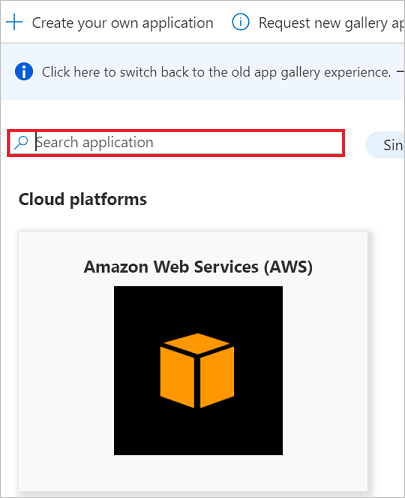
步驟 4:為 Templafy OpenID Connect 設定自動使用者佈建
本節將引導您逐步設定 Microsoft Entra 佈建服務,以根據 Microsoft Entra ID 中的使用者及/或群組指派,在 Templafy OpenID Connect 中建立、更新及停用使用者及/或群組。
提示
您也可以選擇為 Templafy 啟用 OpenID ConnectL 型單一登入,方法是遵循 Templafy OpenID Connect 單一登入教學課程中提供的指示。 單一登入和自動使用者佈建可以分開設定,但這兩個功能是互補的。
若要在 Microsoft Entra ID 中為 Templafy OpenID Connect 設定自動使用者佈建:
以至少雲端應用程式管理員的身分登入 Microsoft Entra 系統管理中心。
瀏覽至 [身分識別]>[應用程式]>[企業應用程式]

在應用程式清單中,選取 "Templafy OpenID Connect"。

選取 [佈建] 索引標籤。
![[管理] 選項的螢幕擷取畫面,並已指出 [佈建] 選項。](common/provisioning.png)
將 [佈建模式] 設定為 [自動]。
![[佈建模式] 下拉式清單的螢幕擷取畫面,並已指出 [自動] 選項。](common/provisioning-automatic.png)
在 [管理員認證] 區段下的 [租用戶 URL] 中輸入
https://scim.templafy.com/scim。 在 [祕密權杖] 中輸入稍早擷取到的 [SCIM API 金鑰] 值。 按下 [測試連接],以確定 Microsoft Entra ID 可以連線至 Templafy。 如果連線失敗,請確定您的 Templafy 帳戶具有管理員權限並再試一次。
在 [通知電子郵件] 欄位中,輸入應該收到佈建錯誤通知的個人或群組電子郵件地址,然後選取 [發生失敗時傳送電子郵件通知] 核取方塊。

按下 [儲存]。
在 [對應] 區段下,選取 [將 Microsoft Entra 使用者同步處理至 Templafy OpenID Connect]。
在 [屬性對應] 區段中,檢閱從 Microsoft Entra ID 同步處理至 Templafy OpenID Connect 的使用者屬性。 選取為 [比對] 屬性 (Property) 的屬性 (Attribute) 會用來比對 Templafy OpenID Connect 中的使用者帳戶以進行更新作業。 選取 [儲存] 按鈕以認可所有變更。
屬性 類型 支援篩選 userName 字串 ✓ active 布林值 displayName 字串 title 字串 preferredLanguage 字串 name.givenName 字串 name.familyName 字串 phoneNumbers[type eq "work"].value 字串 phoneNumbers[type eq "mobile"].value 字串 phoneNumbers[type eq "fax"].value 字串 externalId 字串 addresses[type eq "work"].locality 字串 addresses[type eq "work"].postalCode 字串 addresses[type eq "work"].region 字串 addresses[type eq "work"].streetAddress 字串 addresses[type eq "work"].country 字串 urn:ietf:params:scim:schemas:extension:enterprise:2.0:User:department 字串 urn:ietf:params:scim:schemas:extension:enterprise:2.0:User:organization 字串 注意
已針對此應用程式啟用結構描述探索功能。
在 [對應] 區段底下,選取 [將 Microsoft Entra 群組同步處理至 Templafy]。
在 [屬性對應] 區段中,檢閱從 Microsoft Entra ID 同步處理至 Templafy OpenID Connect 的群組屬性。 選取為 [比對] 屬性 (Property) 的屬性 (Attribute) 會用來比對 Templafy OpenID Connect 中的群組以進行更新作業。 選取 [儲存] 按鈕以認可所有變更。
屬性 類型 支援篩選 displayName 字串 ✓ members 參考 externalId 字串 注意
已針對此應用程式啟用結構描述探索功能。
若要設定範圍篩選,請參閱範圍篩選教學課程中提供的下列指示。
若要對 Templafy OpenID Connect 啟用 Microsoft Entra 佈建服務,請在 [設定] 區段中,將 [佈建狀態] 變更為 [開啟]。

透過在 [設定] 區段的 [範圍] 中選擇需要的值,可定義要佈建到 Templafy OpenID Connect 的使用者及/或群組。

當您準備好要佈建時,按下 [儲存]。

此作業會對在 [設定] 區段的 [範圍] 中定義的所有使用者及/或群組,啟動首次同步處理。 初始同步處理會比後續同步處理花費更多時間執行,只要 Microsoft Entra 佈建服務正在執行,這大約每 40 分鐘便會發生一次。 您可以使用 [同步處理詳細資料] 區段來監視進度,並遵循連結來佈建活動報告,內容會描述 Templafy OpenID Connect 上的 Microsoft Entra 佈建服務所執行之所有動作。
步驟 5:監視您的部署
設定佈建後,請使用下列資源來監視部署:
變更記錄檔
- 2023 年 5 月 4 日 - 已新增結構描述探索的支援。